Τι είναι ο φάκελος windows.old και πώς να το αφαιρέσετε σωστά
Μετά από μια μακρά αναμονή, λάβαμε τελικά την ανανέωση των Windows 10 με τα βελτιωμένα και νέα χαρακτηριστικά όπως οι επεκτάσεις στο πρόγραμμα περιήγησης Edge, το βελτιωμένο κέντρο δράσης, την βαθύτερη ενσωμάτωση της Cortana κλπ.
Εάν έχετε εγκαταστήσει την ενημερωμένη έκδοση για την επέτειο, τότε ίσως έχετε παρατηρήσει ένα νέο φάκελο που ονομάζεται "windows.old" στη ρίζα της μονάδας C. Στην πραγματικότητα, κάθε φορά που εγκαθιστάτε μια σημαντική ενημέρωση ή όταν αναβαθμίσετε το σύστημά σας από μια έκδοση σε άλλη, θα δείτε αυτόν τον φάκελο.
Εδώ είναι ο φάκελος "windows.old" στην πραγματικότητα είναι και πώς να το αφαιρέσετε σωστά.
Τι είναι ο φάκελος windows.old;
Ο φάκελος "window.old" δεν είναι κάτι καινούργιο. Εισήχθη ξανά στα Windows Vista και αυτός ο φάκελος δημιουργείται αυτόματα όταν κάνετε αναβάθμιση από μια έκδοση των Windows σε άλλη, όπως από τα Windows 7 έως 10 ή όταν εγκαθιστάτε σημαντικές ενημερώσεις, όπως την ενημερωμένη έκδοση επετείου. Αυτός ο φάκελος περιέχει όλα τα απαραίτητα δεδομένα, αρχεία και άλλες ρυθμίσεις της προηγούμενης εγκατάστασης των Windows. Δεδομένου ότι ο φάκελος περιλαμβάνει όλα τα βασικά αρχεία, σας επιτρέπει να κατεβάσετε εύκολα σε περίπτωση που δεν σας αρέσει η αναβάθμιση. Συχνά μπορείτε να αντιγράψετε δεδομένα χρήστη και άλλες ρυθμίσεις απευθείας από το φάκελο "windows.old" στη νέα σας εγκατάσταση.
Εξίσου καλά, ανάλογα με το φάκελο χρήστη και τα εγκατεστημένα προγράμματα, ο φάκελος "windows.old" μπορεί να πάρει ένα καλό κομμάτι του χώρου στο σκληρό σας δίσκο. Συχνά δεν είναι λιγότερο από 10GB.
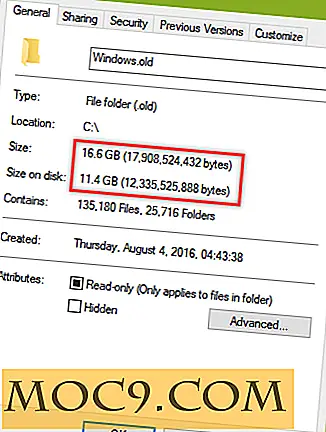
Εάν είστε βέβαιοι ότι δεν θα υποβαθμίσετε, τότε η κατάργηση αυτού του φακέλου μπορεί να σας επαναφέρει στον απαιτούμενο χώρο του δίσκου C.
Καταργήστε το φάκελο windows.old Folder
Αν και ο φάκελος windows.old μπορεί να μοιάζει με οποιοδήποτε άλλο φάκελο, δεν μπορείτε να τον διαγράψετε απευθείας χρησιμοποιώντας το πλήκτρο Delete στο πληκτρολόγιό σας. Αντ 'αυτού, πρέπει να χρησιμοποιήσετε το εργαλείο εκκαθάρισης δίσκου των Windows . Αναζητήστε το "Καθαρισμός δίσκου" στο μενού "Έναρξη" και ανοίξτε το.

Μόλις ανοίξει το εργαλείο Εκκαθάριση Δίσκου, επιλέξτε τη μονάδα δίσκου C από το αναπτυσσόμενο μενού και κάντε κλικ στο κουμπί "OK".

Τα Windows θα σας δείξουν ορισμένα αρχεία που μπορείτε να καθαρίσετε. Εφόσον ο φάκελος "windows.old" είναι φάκελος συστήματος, κάντε κλικ στο κουμπί "Καθαρισμός αρχείων συστήματος" που εμφανίζεται στο κάτω μέρος του παραθύρου.

Η παραπάνω ενέργεια θα ξεκινήσει τη σάρωση για όλα τα αρχεία που μπορείτε να καθαρίσετε.

Μόλις ολοκληρωθεί η σάρωση, τα Windows θα εμφανίσουν όλα τα αρχεία που μπορείτε να διαγράψετε. Εδώ, επιλέξτε την επιλογή "Προηγούμενες Εγκαταστάσεις Windows" και κάντε κλικ στο κουμπί "OK". Μπορείτε επίσης να επιλέξετε άλλες επιλογές, όπως τα προσωρινά αρχεία εγκατάστασης των Windows, το λιανικό demo περιεχόμενο λιανικής, τα προσωρινά αρχεία Internet, τα αρχεία καταγραφής αναβάθμισης των Windows, τα αρχεία προστασίας των Windows, τα πακέτα προγραμμάτων οδήγησης συσκευών κ.λπ. Όπως μπορείτε να δείτε, όλα τα αρχεία που έχω επιλέξει ανέρχονται σε 24GB (σχεδόν).

Η παραπάνω ενέργεια θα ανοίξει το παράθυρο επιβεβαίωσης. Απλά κάντε κλικ στο κουμπί "Διαγραφή αρχείων" για να συνεχίσετε.

Και πάλι, τα Windows ενδέχεται να σας εμφανίσουν ένα προειδοποιητικό μήνυμα σχετικά με τα προσωρινά αρχεία εγκατάστασης των Windows και τα προηγούμενα αρχεία εγκατάστασης των Windows. Απλά κάντε κλικ στο κουμπί "Ναι" για να συνεχίσετε.

Αυτή η ενέργεια θα καθαρίσει όλα τα επιλεγμένα αρχεία και θα κερδίσετε ξανά το χώρο του σκληρού σας δίσκου σε ελάχιστο χρόνο.

Κάντε το σχόλιο παρακάτω, μοιραζόμενοι τις σκέψεις και τις εμπειρίες σας σχετικά με το φάκελο windows.old και χρησιμοποιώντας την παραπάνω μέθοδο για να την καταργήσετε.

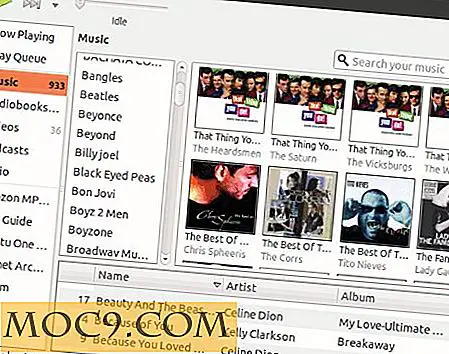



![Χρησιμοποιήστε το MarsEdit για να δημιουργήσετε και να διαχειριστείτε περιεχόμενο blog [Mac]](http://moc9.com/img/use-marsedit-setup.jpg)
![Πώς να αλλάξετε το όνομα του τερματικού σας στο Ubuntu [Quick Tips]](http://moc9.com/img/ubuntu-hostname.jpg)